Apr 29, 2024 • Via : Solutions Informatiques Windows • Solutions éprouvées
J'ai un problème avec cet ordinateur portable sous Windows 8 : il ne lance pas l'Explorateur ou l'invite de commande (en tant qu'administrateur). Mon logiciel antivirus a également été empêché de fonctionner. J'ai fait appel à un technicien, qui a installé Malwarebytes, qui a fonctionné, mais n'a pas pu effectuer de mise à jour. L'analyse complète du PC n'a rien révélé, et le technicien n'a rien trouvé de malveillant dans l'onglet Démarrage du Gestionnaire des tâches ou dans la liste des programmes installés. L'observateur d'événements a montré que ces problèmes étaient causés par un problème avec 'KERNELBASE.dll'. Le technicien m'a dit que si c'était son ordinateur portable, il le reformaterait.
Maintenant, je vais reformater cet ordinateur portable en utilisant la partition de récupération. Cependant, avant de faire cela, je veux m'assurer qu'il existe un moyen de sauvegarder Microsoft Office, car les options de restauration que j'ai examinées suppriment toutes deux Microsoft Office. Il s'agissait d'une copie sans disque, et je n'ai plus la boîte, mais Microsoft Office se lancera toujours (si la clé de produit peut être récupérée à partir de là - si c'est possible, dites-moi comment. Fait intéressant, je peux toujours enregistrer des fichiers - ce qui, je suppose, utilise explorer.exe (qui ne se charge pas depuis la barre des tâches à cause du problème de dll)). Il s'agit de Microsoft Office 2013, mais il s'agissait à l'origine de Microsoft Office 2010 qui a été mis à niveau suite à une promotion de Microsoft l'année dernière, donc je ne sais pas si la clé sera enregistrée en tant que 2010 ou 2013.
Créer une sauvegarde signifie créer une copie globale pour toutes les données permanentes sur le système ou la partition du disque. Si vous optez pour la sauvegarde du système, tous les fichiers et systèmes de fichiers présents sur la partition système de Windows 10 seront sauvegardés. Mais qu'en est-il du bureau Microsoft ? Existe-t-il un moyen de créer une sauvegarde de Microsoft Office avant de reformater le disque dur ? Pour obtenir cette réponse, cet article va tout vous expliquer sur le meilleur logiciel gratuit de sauvegarde incrémentale pour windows 10.
En règle générale, chaque fois que vous avez tendance à reformater le disque dur, vous devez réinstaller les fenêtres. Cela signifie que la prochaine étape est la réinstallation de Microsoft Office. Mais il ne s'agit pas que de cela. Microsoft office nécessite une activation en plus de l'installation. Pour cela, vous devez entrer une clé pour le rendre fonctionnel. Cette méthode semble compliquée et si, pour une raison quelconque, vous ne parvenez pas à saisir la bonne clé, vous ne pourrez pas activer l'Office. J'ai une question à poser : y a-t-il un moyen de sauvegarder Microsoft Office avant de reformater le disque dur ? Cet article explique quelques logiciels de sauvegarde automatique gratuits ainsi que des programmes de sauvegarde en nuage pour éliminer toutes vos questions. Voici quelques-uns des sujets qui seront abordés en détail.
Partie 1 : Que rechercher dans un logiciel de sauvegarde gratuit ?
Chaque fois que vous optez pour le meilleur logiciel de sauvegarde automatique gratuit, voici quelques-uns des points de contrôle qui doivent être gardés à l'esprit et toujours recherchés. Comme ils sont les critères pour agir comme le meilleur logiciel de sauvegarde gratuit.
1. Sauvegarde de fichiers
La première chose à remarquer dans un logiciel de sauvegarde gratuit est son mécanisme de sauvegarde des fichiers. Le logiciel devrait créer efficacement la sauvegarde des fichiers en un rien de temps. Il doit également avoir la capacité de sélectionner automatiquement les fichiers et de les aligner pour la sauvegarde en ignorant ceux qui sont déjà sauvegardés.
2. Sauvegarde d'image/Imagerie
La création d'une image de sauvegarde, c'est-à-dire l'imagerie, est une tâche efficace effectuée par le logiciel de sauvegarde. De temps en temps, un instantané octet par octet du disque dur créé peut être utilisé pour restaurer les données et même le système d'exploitation, car le disque dur contient également les partitions du système. Le logiciel adapté à l'imagerie peut aider à récupérer les données en cas de perte accidentelle ou de panne du système.
3. Support de démarrage
Lorsque votre système ne fonctionne pas correctement, c'est-à-dire lorsqu'il tombe en panne, vous avez besoin d'un support de démarrage externe contenant toutes les données, y compris le système d'exploitation, pour faire fonctionner l'appareil normalement.
4. Programmation
Un bon logiciel de sauvegarde offre toujours la possibilité de programmer les sauvegardes. Grâce à lui, vous pouvez programmer la prochaine sauvegarde pour qu'elle ait lieu dans une semaine, un mois ou même le jour suivant. Il élimine les efforts liés aux procédures manuelles de création de sauvegardes quotidiennes, hebdomadaires ou mensuelles.
5. Versioning
Un bon logiciel de sauvegarde vous permet toujours de conserver l'enregistrement ainsi que les fichiers sauvegardés précédemment. Cela permet d'éviter d'en créer une sauvegarde. Parce que si vous écrasez les fichiers précédents, cela s'appelle la mise en miroir. Le logiciel vous aidera à éviter l'écrasement.
6. Support optique
Bien que compatible avec le disque dur lors de l'exécution du mécanisme de sauvegarde, le logiciel doit être plus incompatible avec le dispositif de stockage optique, c'est-à-dire les DVD et les disques Blue-ray.
7. Assistance en ligne
Là encore, le stockage en ligne des données, c'est-à-dire sur un nuage, est obligatoire. Cela peut vous aider à protéger vos données contre tout dommage physique de l'appareil. Vous pouvez toujours créer une sauvegarde en ligne sur Dropbox ou Google drive.
8. FTP and SMB/AFP
Pour être considéré comme un bon logiciel de sauvegarde, il doit être compatible avec la création de sauvegardes hors site sur d'autres appareils ou boîtiers NAS. Le FTP est bon pour l'extérieur, tandis que SMB (Windows et la plupart des systèmes d'exploitation) et AFP (Apple) sont adaptés aux autres PC ou NAS de votre réseau local.
9. Temps réel
La sauvegarde en temps réel fait référence à un processus dans lequel toute modification apportée aux données est automatiquement sauvegardée à cet instant.
10. Sauvegarde continue
Non seulement limité aux sauvegardes quotidiennes ou hebdomadaires et mensuelles, mais un bon logiciel de sauvegarde doit également être capable d'exécuter le mécanisme de sauvegarde même pour créer une copie des données de 5 à 15 minutes. Ce processus est appelé sauvegarde continue.
11. Performance
Lorsque vous utilisez un logiciel de sauvegarde haut de gamme, il travaille en arrière-plan ou exécute le processus en temps mort. La sauvegarde d'un seul fichier ou système de fichiers ne va pas grever les performances. Mais lorsque plusieurs fichiers et systèmes de fichiers ou plusieurs disques sont en cours de sauvegarde, c'est la vitesse de ce mécanisme de sauvegarde qui compte.
Partie 2 : Pourquoi utiliser un service gratuit de sauvegarde dans le cloud ?
Outre le logiciel de sauvegarde automatique Windows 10, vous pouvez également opter pour l'utilisation de programmes de sauvegarde en nuage. L'utilisation d'un programme de sauvegarde en nuage signifie que vous sauvegardez et créez la sauvegarde des données en ligne sur le cloud. Voici quelques-unes des raisons d'utiliser un service de sauvegarde en cloud gratuit.
- Le volume de données précieuses que nous stockons sur nos ordinateurs et nos appareils est sans aucun doute immense. Cette quantité de données, lorsqu'elle est stockée sur le stockage en cloud, peut soulager la pression exercée sur la mémoire physique de l'appareil ou sur tout support de stockage externe, le cas échéant.
- La perte de toutes ces données peut être dévastatrice. En raison de tout dommage physique ou technique sur l'appareil, vous pouvez finir par perdre les données. Si elles sont stockées sur le nuage, vos données ne peuvent être ni supprimées ni perdues.
- Il est essentiel de disposer de plusieurs sauvegardes des données, afin qu'elles ne soient pas définitivement perdues. Seul le stockage en nuage peut gérer toutes les données ainsi que les sauvegardes créées.
Partie 3 : Services gratuits de sauvegarde dans le Cloud
Lorsqu'il s'agit d'utiliser des services de sauvegarde en nuage pour créer des sauvegardes et les sauvegarder en ligne, voici trois solutions efficaces. L'un d'eux est le logiciel de sauvegarde en nuage gratuit, tandis que les deux autres sont les services de stockage en nuage gratuits qui peuvent être utilisés.
1. Guide d'utilisation d'AOMEI Backupper Standard
AOMEI back upper professional est un logiciel de sauvegarde automatique freeware qui permet de créer tout type de sauvegarde de manière efficace. En tant que logiciel de sauvegarde, lorsqu'il s'agit de reformater le disque dur et d'entraîner la réinstallation et la réactivation de Microsoft office, ce logiciel élimine tous ces efforts. Cela permettra de sauvegarder le bureau. Outre la sauvegarde d'Office, il facilite la sauvegarde des disques, des partitions, des fichiers et du système. La sauvegarde des données sur le cloud est une autre fonctionnalité étonnante du logiciel. Voici les étapes à suivre pour sauvegarder les données dans le cloud.
Step 1: Téléchargez et installez le logiciel. Une fois cela fait, lancez le logiciel sur votre appareil, c'est-à-dire le service gratuit de sauvegarde dans le cloud.
Étape 2: Dans le menu principal du logiciel, sélectionnez l'option de sauvegarde, puis cliquez sur la sauvegarde des fichiers.

Étape 3: Dans la fenêtre de sauvegarde des fichiers, vous devez maintenant ajouter les fichiers/dossiers cibles pour créer une sauvegarde. Attribuez un nom à cette tâche.
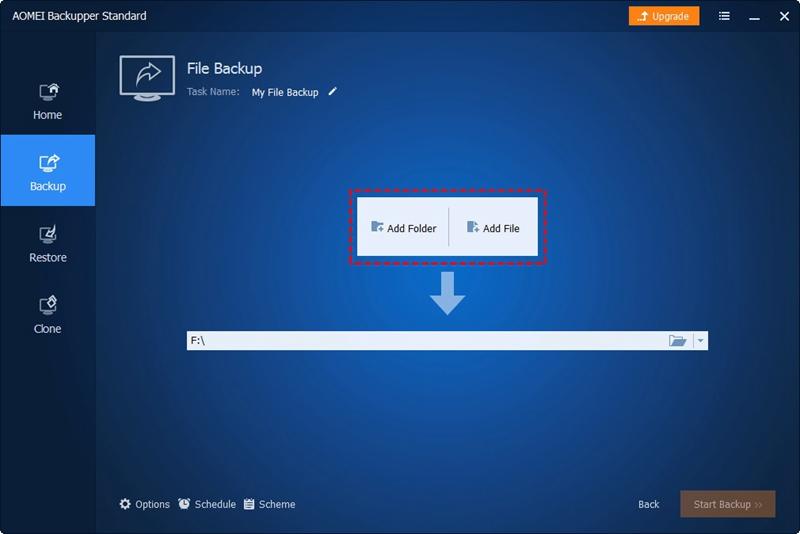
Étape 4: Dans la même fenêtre de sauvegarde de fichiers, faites défiler vers le bas jusqu'à l'option de l'étape 2 et ici vous devez soit entrer le lecteur de cloud ou simplement le sélectionner.

Étape 5: Dans la fenêtre pop-up suivante, sélectionnez le lecteur de destination, c'est-à-dire le lecteur cloud. Ici, considérez Google drive comme une option. Cliquez sur Ok pour continuer.
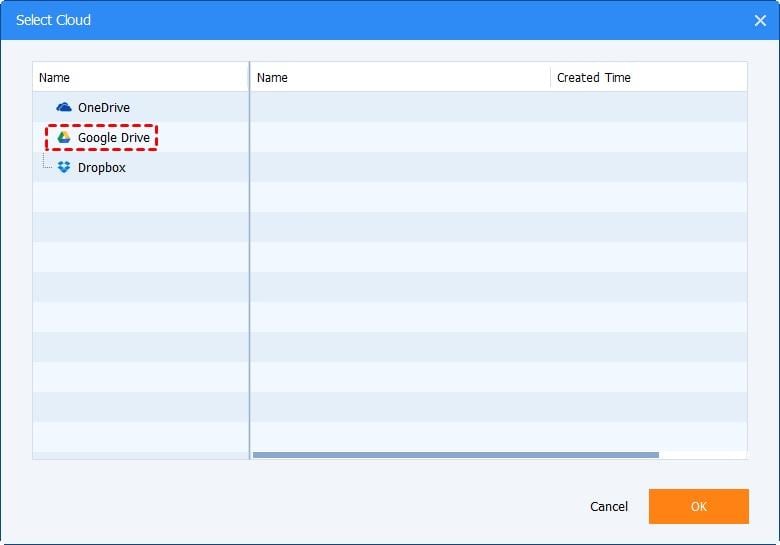
Étape 6: Une fois le lecteur sélectionné, cliquez maintenant sur démarrer la sauvegarde pour terminer le processus.
C'est ainsi qu'AOMEI back upper professional crée une sauvegarde sur un stockage en cloud.
2. Syncthing
Outre la solution logicielle de sauvegarde tierce, vous pouvez également utiliser le service de sauvegarde en nuage pour créer les sauvegardes respectives. À cet égard, Syncthing se distingue. Agissant comme un service de synchronisation continue des fichiers, il facilite le transfert des fichiers dans plus de deux appareils en temps réel. Le service offre une sécurité de haut niveau pour les données et ne nécessite aucun serveur central. Il affirme que tous les transferts de données sont cryptés de bout en bout à l'aide du protocole TLS. Le service est compatible avec Mac OS X, Windows, Linux, FreeBSD, Solaris et OpenBSD. Vous n'avez besoin que d'un réseau local ou d'une connexion internet forte pour utiliser le service.
3. Next cloud
Un autre service potentiel de stockage en cloud est le Next cloud. Il s'agit d'une plateforme viable de collaboration pour le partage des données. Vous pouvez transférer/partager les données sous forme de documents, d'e-mails, gérer des calendriers et interagir par chat vidéo. Chaque tâche est sécurisée et cryptée de bout en bout. Seuls les utilisateurs autorisés peuvent accéder aux données à partir de FTP, Windows Network Drive, SharePoint, NFS et Object storage.
Par conséquent, cet article portait sur le logiciel de sauvegarde automatique Windows 10 et le logiciel de sauvegarde en nuage gratuit. Dans un premier temps, tous les détails sont expliqués pour un bon logiciel de sauvegarde des données. Lorsque vous allez opter pour l'utilisation d'un logiciel de sauvegarde pour créer une sauvegarde pour Windows 10, vous devez toujours tenir compte des points mentionnés ci-dessus, car tout inconvénient à un moment donné peut remettre en question la fonctionnalité du logiciel. L'article explique également pourquoi vous devriez utiliser le service gratuit de sauvegarde dans le nuage en plus du logiciel de sauvegarde. AOMEI back upper professional est considéré comme le meilleur logiciel de sauvegarde pour windows 10 pour créer une sauvegarde sur le cloud.






Yvette Bonnet
chief Editor